Убедитесь, что у вас есть стабильное соединение, прежде чем играть онлайн
- Код ошибки 0x80832003 указывает на то, что консоль не может подключиться к Xbox Live.
- Известно, что временная проблема с сетью является основной причиной этой проблемы среди большинства пользователей.
- Очистка MAC-адреса Xbox может быть самым простым способом устранения неполадок.

ИксУСТАНОВИТЕ, НАЖИМАЯ НА СКАЧАТЬ ФАЙЛ
Fortect — это инструмент для восстановления системы, который может сканировать всю вашу систему на наличие поврежденных или отсутствующих файлов ОС и автоматически заменять их рабочими версиями из своего репозитория.
Повысьте производительность вашего ПК, выполнив три простых шага:
- Скачайте и установите Фортект на вашем ПК.
- Запустите инструмент и Начать сканирование
- Щелкните правой кнопкой мыши Ремонт, и исправить это в течение нескольких минут.
- 0 читатели уже скачали Fortect в этом месяце
Код 0x80832003 — это сетевая ошибка, которая может возникнуть на консолях Xbox. Это означает, что на консоли возникли проблемы с подключением к Xbox Live или другим сетевым службам. Однако в этом руководстве будет рассмотрено, как исправить временную проблему с сетью с кодом ошибки 0x80832003.
Кроме того, вы можете прочитать о как исправить приложение Xbox, которое не может войти в систему на вашей консоли.
Что вызывает код ошибки 0x80832003?
Код ошибки 0x80832003 может возникнуть по нескольким причинам:
- Проблемы с подключением к Интернету - Ошибка может возникнуть, если есть проблемы с подключением к Интернету, такие как слабый или нестабильный сигнал, перегрузка сети или временное отключение.
- Нарушение работы службы Xbox Live – Иногда, Служба Xbox Live возможны временные отключения. Кроме того, обслуживание серверов может вызвать эту ошибку.
- Настройки DNS - Неправильно DNS конфигурация на консоли Xbox может вызвать проблемы с подключением и привести к коду ошибки 0x80832003.
- Проблемы с учетной записью Xbox Live - Проблемы с вашей учетной записью Xbox Live или подпиской могут вызвать ошибку.
Эти факторы ошибки могут варьироваться в зависимости от ситуации. Тем не менее, мы обсуждаем попытки устранения неполадок, описанные ниже, чтобы решить проблему.
Как я могу исправить код ошибки временной проблемы с сетью 0x80832003?
Прежде чем приступать к расширенным действиям по устранению ошибки на консоли, выполните следующие действия:
- Проверьте подключение к сети.
- Перезапустите консоль Xbox.
- Отключите любые VPN или прокси-серверы.
Если вы не можете устранить ошибку, попробуйте решения:
1. Текстовое подключение к Xbox Live
- нажмите Гид кнопка на вашем Контроллер Xbox.
- Идти к Настройки и выберите Система Настройки.
- Под Сеть Настройки, выберите любой Проводная сеть или имя вашей беспроводной сети (для беспроводного подключения). Выбирать Проверьте соединение с Xbox LIVE.

Описанный выше метод подключит консоль Xbox к Xbox Live. Вы можете проверить наше руководство на Как исправить низкую производительность в Xbox Live на вашей консоли Xbox.
2. Очистить альтернативный MAC-адрес
- нажмите Гид кнопка, чтобы открыть Руководство по Xbox и выберите Настройки.
- Выбирать Настройки сети и нажмите на Расширенные настройки.
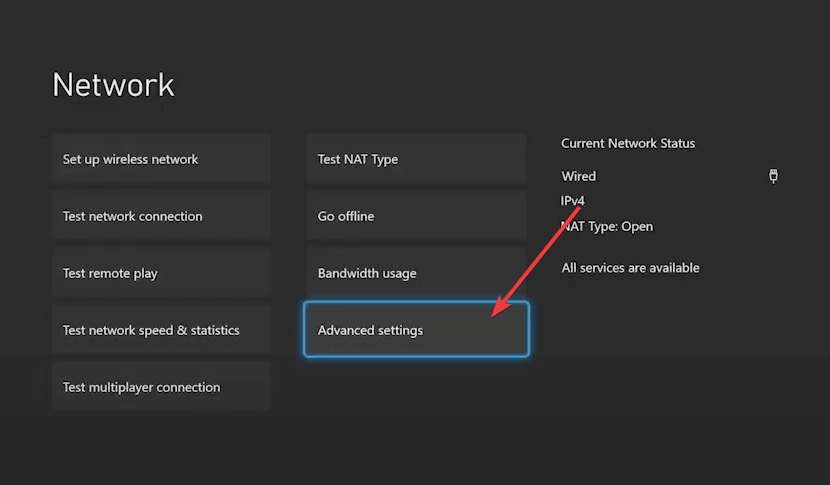
- Перейдите к Изменить настройки и выберите Альтернативный MAC-адрес.
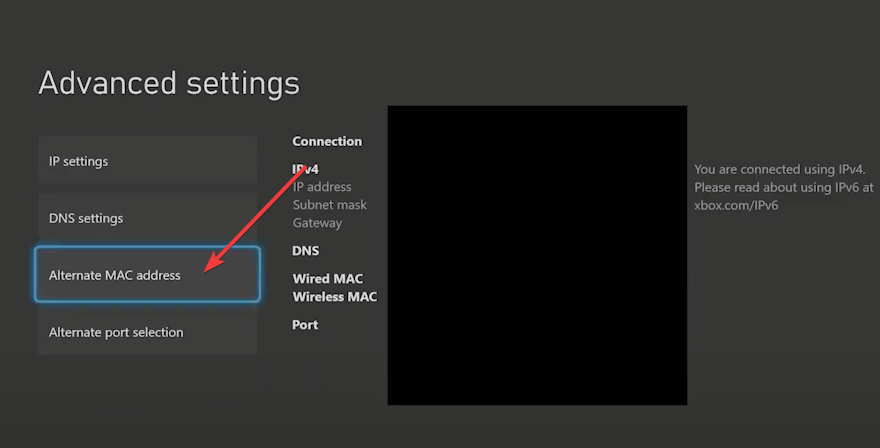
- Нажмите на Прозрачный кнопка в MAC-адрес и перезагрузите устройство.
GОчистка MAC-адреса на вашей консоли Xbox приведет к сбросу уникального идентификатора оборудования, назначенного сетевому адаптеру вашей консоли.
- Ошибка 0x80242020: что это такое и как ее быстро исправить
- Как исправить код ошибки 0x87e107df Xbox One
- У Xbox Remote Play есть потрескивающий звук: 5 способов исправить это
- Ошибка Xbox при активации кодов? 5 простых исправлений для этого
- Код ошибки Xbox 0x8007013d: что это такое и как исправить
3. Сбросьте консоль Xbox
- нажмите кнопка гида открыть Руководство по Xbox и выберите Настройки.
- Нажмите на Система ссылку и перейти к Информация о консоли.
- Выбирать Сбросить этот Xbox и нажмите на Сбросить и сохранить мои игры и приложения.

Выполнение описанного выше процесса приведет к сбросу вашего устройства без потери всех ваших игр и данных. Кроме того, у нас есть подробное руководство по ошибка сброса настроек Xbox One до сих пор затрагивает многих геймеров.
4. Играйте в игру в автономном режиме
- нажмите Кнопка Xbox чтобы открыть руководство и выбрать Профиль и система вариант.
- Выбирать Настройки и нажмите на Общий Настройки.
- Перейдите к Настройки сети и выберите Выйти из сети вариант.
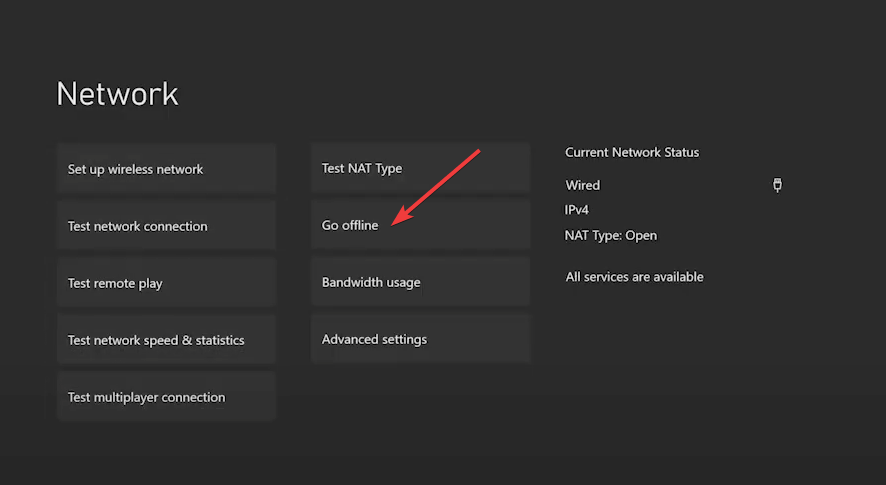
Параметр «Перейти в автономный режим» позволяет вам играть в игру в автономном режиме, ожидая подключения к сети. Прочтите наше руководство по исправлению для этой игры нужно быть онлайн Ошибка Xbox на вашей консоли.
Кроме того, вы можете прочитать на Ошибка Xbox 360 MTU и как ее исправить на вашей консоли Xbox. Кроме того, вы можете ознакомиться с нашим руководством о восстановление командного чата Xbox не работает на вашем устройстве.
Если у вас есть дополнительные вопросы или предложения, пожалуйста, оставьте их в разделе комментариев.
Все еще испытываете проблемы?
СПОНСОР
Если приведенные выше рекомендации не помогли решить вашу проблему, на вашем компьютере могут возникнуть более серьезные проблемы с Windows. Мы предлагаем выбрать комплексное решение, такое как Защитить для эффективного решения проблем. После установки просто нажмите кнопку Посмотреть и исправить кнопку, а затем нажмите Начать ремонт.


